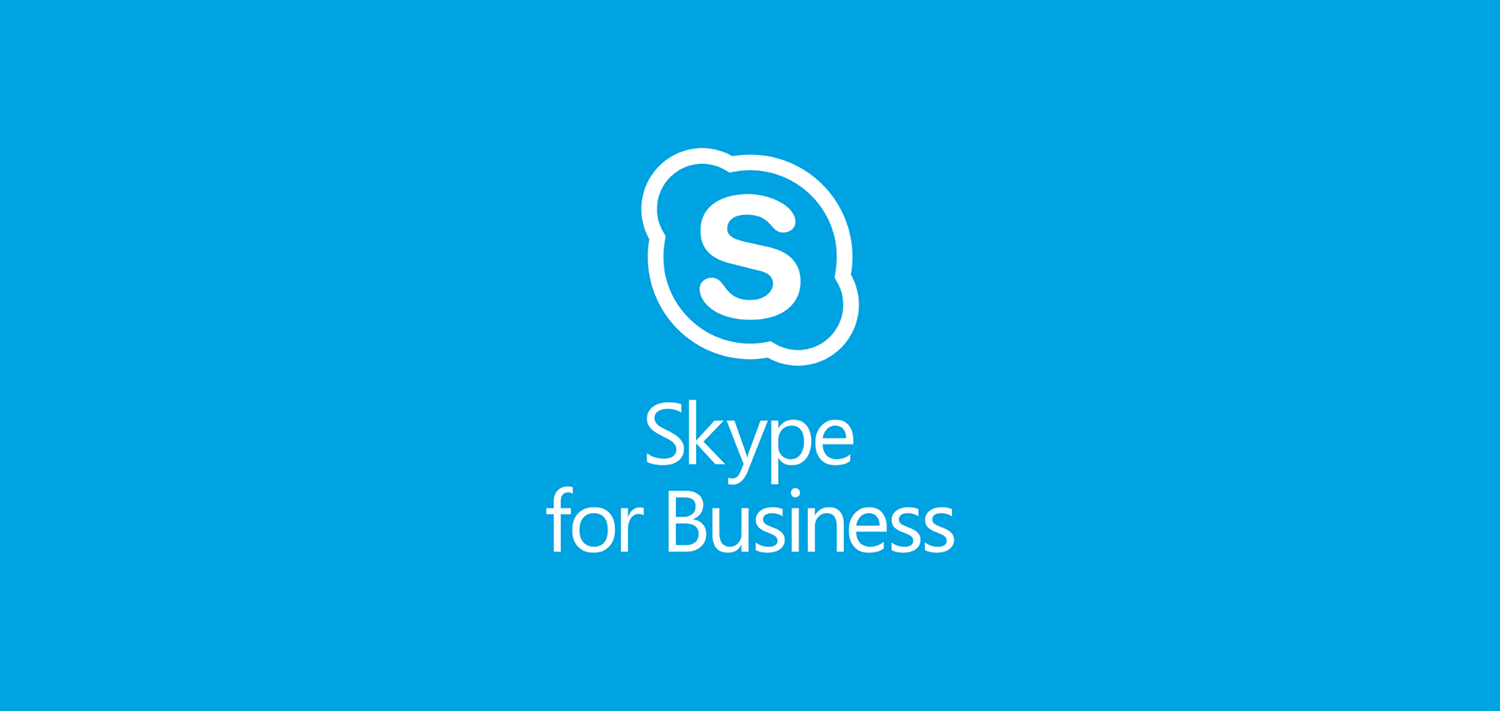Cuvântul Microsoft este probabil cea mai utilizată aplicație Microsoft. În plus, este una dintre cele mai ușor de utilizat aplicații pe care le puteți întâlni vreodată, chiar și copiii pot avea o fotografie. Pentru toată crearea, editarea și salvarea documentelor, aceasta este cea mai bună aplicație.
De la lansarea sa cu ani în urmă, diferite versiuni au fost lansate pe piață. Cu cât data lansării aplicației este mai recentă, cu atât funcțiile mai avansate și mai bune sunt folosite. Cu toate acestea, majoritatea caracteristicilor sunt similare în toate versiuni lansate .
Acesta este modul în care aceste diferite versiuni se compară între ele:
cum să găsesc adresa mea Mac pe Windows 10
Ce au în comun Microsoft Word 2010, 2013, 2016, 2019?
Scopul Microsoft Word
Această aplicație a fost dezvoltată pentru a ajuta utilizatorii să tasteze și să salveze documente. Ca atare, indiferent cât de actualizată sau cea mai recentă versiune este, scopul principal este același pentru toate. Toate caracteristicile pe care le are fiecare dintre aceste versiuni au ca scop îmbunătățirea experienței de procesare a textului.
Puteți utiliza confortabil oricare dintre aceste versiuni de Word pentru a vă crea și edita documentele. Cu toate acestea, întreaga experiență diferă de o versiune diferită.
Salvare și tipărire
După crearea și editarea documentului, toate versiunile Ms Word vă oferă opțiunea de a salva textul în locația dorită. Puteți salva documentul local pe computer sau chiar pe un dispozitiv de stocare extern, cum ar fi un disc flash.
În plus, Ms Word vă oferă o opțiune de tipărire în cazul în care doriți să obțineți o copie pe hârtie a documentului dvs. Puteți redimensiona și regla documentul în funcție de tipul de imprimare la alegere.
Cloud și asistență locală
Aplicațiile tradiționale de cuvinte v-au permis să le accesați local doar instalându-le pe computer, dar cu această versiune lucrurile sunt mai avansate. Puteți accesa confortabil aceste versiuni prin browserul dvs. web.
Mai mult, pe lângă salvarea documentelor la nivel local, le puteți păstra pe un sistem cloud Microsoft. Într-un sistem cloud, vă puteți accesa munca oricând și oriunde aveți nevoie de ele.
Colaborare încorporată
Toate aceste versiuni permit accesul și manipularea aceluiași document de către persoane diferite. Mai mulți indivizi pot edita același text, spre deosebire de versiunile mai vechi, care dictau câte un utilizator la un moment dat.
Sprijinirea utilizării diverse
Dna Word este o aplicație care nu se limitează la un anumit utilizator individual. Studenții, oamenii de afaceri, scriitorii și utilizatorii casnici sunt cuprinși în utilizarea acestui software. Toate aceste versiuni vin cu caracteristici diferite care se potrivesc fiecărui utilizator în funcție de nevoile sale.
Compatibilitate
Fiecare dintre aceste versiuni este compatibilă cu o versiune ulterioară a sa. De exemplu, puteți deschide și lucra la un document creat cu ms word 2013 pe ms word 2016. Mai mult, puteți salva fișierele în format Rich Text, care este compatibil pentru toate versiunile.
Ca atare, dacă ați trecut recent la o versiune mai nouă, nu trebuie să vă faceți griji că documentele dvs. nu se vor deschide.
Caracteristici de formatare
Cuvântul Ms prezintă funcții de formatare multiple și diverse care urmăresc să facă editarea documentelor perfectă. Puteți selecta fonturi dorite, text color, crea tabele, formata paragrafe, insera imagini și hyperlinkuri către documentul dvs. În plus, puteți adăuga anteturi și subsoluri, întreruperi de pagină și întreruperi de linie, printre alte caracteristici de formatare.
Toate aceste caracteristici sunt prezente în toate versiunile Word.
Cum se compară fiecare dintre aceste versiuni ale doamnei Word?
Având în vedere caracteristicile și capacitățile mai bune de procesare a documentelor, acesta este modul în care fiecare dintre acestea versiuni s-au remarcat:
Microsoft Word 2010
La lansare, a fost foarte apreciat, deoarece a venit cu caracteristici mai bune și multe îmbunătățiri care au făcut ca experiența de procesare a textelor să fie mai suportabilă. Acest lucru ar putea fi vizualizat în următoarele perspective:
Panglica
Deși inițial a fost greu de lucrat pentru noii utilizatori, utilizarea continuă a aplicației a făcut ca utilizatorii să le placă. Panglica face diferite caracteristici mai vizibile și mai ușor de descoperit, prin urmare, navigarea este mai rapidă și mai ușoară.
setați adresa de domiciliu în Google Maps
Cea mai simplă sarcină, cum ar fi marcarea, conturarea, modificarea fonturilor și culoarea, este mai rapidă și mai ușoară, spre deosebire de versiunile mai vechi. Claritatea panglicii este ceva de admirat în această versiune.

Vizualizare protejată
Înainte de lansarea acestei versiuni, securitatea nu era o considerație pentru dezvoltatorii de cuvinte. Cu toate acestea, această versiune a încercat să țină sub control aspectul de securitate prin introducerea unei vizualizări protejate. Acest lucru vă permite să vizualizați un document riscant într-un sandbox.

De culise
Aceasta este probabil cea mai semnificativă îmbunătățire pe care Microsoft a făcut-o pe WordWord în acea zi. Backstage este o interfață simplă care ușurează panglica de a transporta toate instrumentele și caracteristicile funcționale. Gestionează securitatea, imprimarea, salvarea și partajarea fișierelor dvs. În plus, deține opțiunea și ajută meniurile.
În culise este locul în care căutați orice opțiune care ar putea să vă lipsească pe panglică.

Colaborare și partajare
Înainte de a vă partaja documentele, ms word 2010 are un inspector de documente care vă curăță și securizează fișierul. Odată ce textul dvs. este sigur, puteți alege apoi o opțiune de partajare preferată în culise.
Puteți trimite documentul prin e-mail sau îl puteți salva pe Skydrive de unde puteți partaja prin alte mijloace. În plus, această aplicație vă permite să partajați mai multe documente odată.

Instrumente de editare
Cu versiunile mai vechi, unele sarcini de editare, cum ar fi copierea-lipire, au fost destul de agitate. Cu toate acestea, această aplicație a ușurat lucrurile. Puteți copia și lipi un document dintr-o altă sursă și puteți alege dacă să păstrați formatul sau să îl modificați prin meniul de editare în linie.
În plus, această aplicație vă permite să editați imagini direct în Word.

Microsoft Word 2013
Microsoft a mai făcut câteva îmbunătățiri în word 2013 pentru a îmbunătăți experiența utilizatorului. Acestea au inclus următoarele:
Un look nou
Inițial, când ați lansat WordWord, un document gol a fost prima dvs. oprire. Cu toate acestea, cu cuvântul 2013, aveți o pagină de destinație. În panoul din stânga este o listă a lucrărilor dvs. recente, în timp ce în panoul din dreapta este o colecție de șabloane. Puteți lucra cu o factură, o postare pe blog, printre altele.
O pagină nouă, îmbunătățită, este prezentă și pe pagina de destinație. De asemenea, a fost adăugată o filă format de proiectare pentru mai multe opțiuni de formatare.

Partajare și colaborare
Ca și în Windows 2010, puteți partaja și documente prin SkyDrive. Cu toate acestea, cu această versiune, puteți partaja cu persoane care nu au WordWord instalat pe computerele lor. Aceștia pot accesa textul printr-un link pe care îl pot deschide în browserele lor.

Instrumente de editare
A existat întotdeauna problema muncii deșartă ori de câte ori mulți oameni au editat un document. Cu toate acestea, cu instrumentul Simple Markup, cuvântul 2013 a rezolvat această problemă. Aplicația afișează textul final editat, dar afișează liniile în care lucrarea a fost editată.
bara de desktop Windows 10 nu funcționează
Mai mult, puteți face față comentariilor făcute cu ușurință pe document, pe măsură ce faceți Facebook. Există o mică pictogramă cu bulă de vorbire care duce la sesiunea de comentarii. De asemenea, puteți bloca Urmăriți documentele, astfel încât să aveți nevoie de o parolă pentru a vă edita munca.
Servicii cloud
Această versiune a încorporat utilizarea SkyDrive ca locație de stocare implicită. Puteți accesa oricând documentul pentru editare prin browserul de pe computer sau tabletă.

Mod citire
Uneori trebuie să citiți un document, dar distracțiile din jurul ferestrei cuvântului vă scot. Word 2013 are un mod de citire pentru a oferi o vizualizare minimalistă a documentului fără distracții.
Modul de citire setează culoarea paginii la sepie sau alb, iar textul dvs. este organizat în coloane creând un mod de citire cu curgere liberă.
Dacă trebuie să vă opriți, Word salvează documentul, astfel încât să îl puteți accesa mai târziu.
Multimedia
Word 2013 a făcut mai ușor lucrul cu imaginile. Au fost adăugate instrumente noi pentru a vă asigura că puteți gestiona în mod eficient imaginile din WordWord, puteți insera, trage și edita imagini.
Cu această aplicație, puteți adăuga fotografii web și videoclipuri de pe platforme online direct în documentul dvs. Word. Pentru a adăuga un videoclip, există o filă „Video online” pe care o atingeți pentru a selecta și a adăuga videoclipul dvs.

Editarea PDF-urilor
În mod tradițional, în cazul versiunilor mai vechi, editarea PDF-urilor necesită plug-in-uri suplimentare sau soluții alternative, dar cu word 2013, aceasta este o caracteristică funcțională.
cum să obțineți mesajul de activare Windows pentru a dispărea
Microsoft Word 2016
Microsoft Word 2016 este diferențiat de versiunile sale anterioare prin următoarele caracteristici:
Instrumentul Spune-mi ce să fac
Cu această versiune, nu trebuie să continuați să navigați prin meniuri pentru a obține opțiunile. „ Instrumentul Spune-mi ce să fac ' vine la îndemână. Tot ce trebuie să faceți este să tastați prospectul dvs., iar WordWord vă duce la destinație.
Un astfel de instrument vă salvează tortura de a fi nevoit să memorați meniurile și vă oferă un avantaj de timp.

Smark Lookup
Acesta este un alt instrument fantastic care vă permite să căutați cuvinte sau fraze pentru definiții sau semnificații corecte. Faceți clic pe un cuvânt și selectați căutarea inteligentă și fereastra bazelor de date disponibile pentru opțiuni.

Ecuația cernelii
Pentru cei care lucrează cu numere, acesta este un instrument de economisire a timpului. Instrumentul vă permite să creați ecuații complexe folosind degetul, mouse-ul sau orice alt mecanism de intrare, apoi traduce ecuația în textul computerului.
Pentru a accesa acest instrument, selectați „Ecuație, ecuație de cerneală” în fila insert. În consecință, o pânză se dezlănțuie de unde vă introduceți ecuația.

Istoricul versiunilor îmbunătățit
Word 2016 nu dictează modul în care salvați un document. Puteți să-l salvați în formatul original dacă îl importați dintr-o altă sursă.

Partajare și co-autor în timp real
Această versiune a încorporat un buton de partajare pe ecran pe care îl puteți accesa rapid pentru a partaja documentele dvs. prin OneDrive sau SharePoint. Odată apăsat butonul, se generează un link pe care îl puteți partaja cu prietenii sau colegii.
De asemenea, puteți edita simultan același document pe care l-ați salvat pe OneDrive sau SharePoint cu prietenii dvs.

Microsoft Word 2019
Iată cele mai recente, cele mai actualizate și cele mai multe versiune avansată a Word . Pentru satisfacția utilizatorilor, acesta a venit, de asemenea, cu mai multe caracteristici de dorit care îl plasează deasupra tuturor celorlalte versiuni. Printre acestea se numără:
Vedeți Alții în timp real
Deși predecesorul său v-a permis să lucrați la același document cu colegii dvs., acest lucru vă va permite să vedeți cine este colegul. Puteți lucra simultan pe același text cu prietenul dvs. și puteți vedea ce modificări fac documentului.

Microsoft Translator
Limbajul nu mai este o barieră de comunicare cu Cuvântul 2019. Aplicația vine cu un traducător care permite traducerea cuvintelor, frazelor sau propozițiilor în alte limbi. Tot ce trebuie să faceți este să accesați fila de examinare de pe panglică și să începeți.

Sintaxa LaTex
Word prin această versiune acceptă sintaxa matematică LaTex pentru a crea și a lucra cu ecuații matematice. Puteți selecta această opțiune selectând-o în fila ecuații din meniul de inserare.
Când selectați opțiunea LaTex Syntax, alte simboluri și structuri matematice vă stau la dispoziție.

când am ecran complet afișează bara de activități
Lucrul cu imagini 3D
Acum puteți introduce și lucra cu imagini 3D în WordWord cu această aplicație. Puteți chiar să le rotiți până la un unghi de 360 de grade.
Pentru a insera o astfel de imagine, selectați modele 3D în fila Din surse online din meniul de inserare și puteți selecta imaginea.

Pixuri digitale
Încorporarea acestei caracteristici vă permite să scrieți, să desenați sau să evidențiați texte în modul cel mai natural. Cu această caracteristică, vă puteți bucura de calcule, de a face desene și de a converti cerneala în forme.

Impact vizual îmbunătățit
Acum puteți adăuga icoane și grafică vectorială scalabilă în documentele dvs. Puteți edita în continuare aplicând culori și efecte după cum doriți.

Versiunile aplicației Word caută toate să aibă același scop, crearea documentelor și formatarea. Cu toate acestea, fiecare servește obiectivului cu un grad diferit de intensitate, confortabilitate și ușurință. Cu cât versiunea mai recentă, cu atât caracteristicile mai bune sunt afișate, cele mai recente versiuni reprezintă o îmbunătățire a defectelor predecesorilor lor.
Dacă sunteți în căutarea unei companii de software în care puteți avea încredere pentru integritatea și practicile de afaceri oneste, nu căutați mai departe de . Suntem un partener certificat Microsoft și o companie acreditată de BBB, căreia îi pasă să ofere clienților noștri o experiență fiabilă și satisfăcătoare cu privire la produsele software de care au nevoie. Vă vom fi alături înainte, în timpul și după toate vânzările.
Aceasta este software-ul nostru de 360 de grade Păstrați garanția. Deci ce mai aștepți? Sunați-ne azi pe +1 877 315 1713 sau trimiteți un e-mail la sales@softwarekeep.com. De asemenea, ne puteți contacta prin Chat live.